选择“文件”>“打开”。打开的文件显示在“文件”面板中。
- Audition 用户指南
- 简介
- 工作区和设置
- 数字音频基础知识
- 导入、录制和播放
- 编辑音频文件
- 应用效果
- 效果参考
- 混合多轨会话
- 视频和环绕声
- 键盘快捷键
- 保存和导出
多声道音频工作流程
可以使用 Adobe Audition 轻松处理多达 32 个声道的多声道音频。在波形编辑器中,可以单独编辑和处理特定音频声道。还可以在多轨编辑器中将多声道文件作为单个剪辑进行处理,或者处理跨多个剪辑拆分的声道。
波形编辑器
如果有多声道音频或视频文件,可通过以下步骤在波形编辑器中单独编辑每个音频声道。
-
-
展开下拉列表,查看文件内的每个声道。
声道列表 声道列表 -
要禁用其他声道,请双击一个单独的声道。
注意:如果可用,将显示来自 iXML 元数据的声道名称。
启用特定声道 启用特定声道 波形编辑器 波形编辑器
多轨编辑器
要在会话内使用多声道音频或视频文件,您可以将文件的每个声道作为单个多声道剪辑导入多轨编辑器(默认行为)。还可以按住 Alt 键 (Windows) 或 Option 键 (Mac) 并拖动,将每个声道或声道组拆分为不同剪辑。
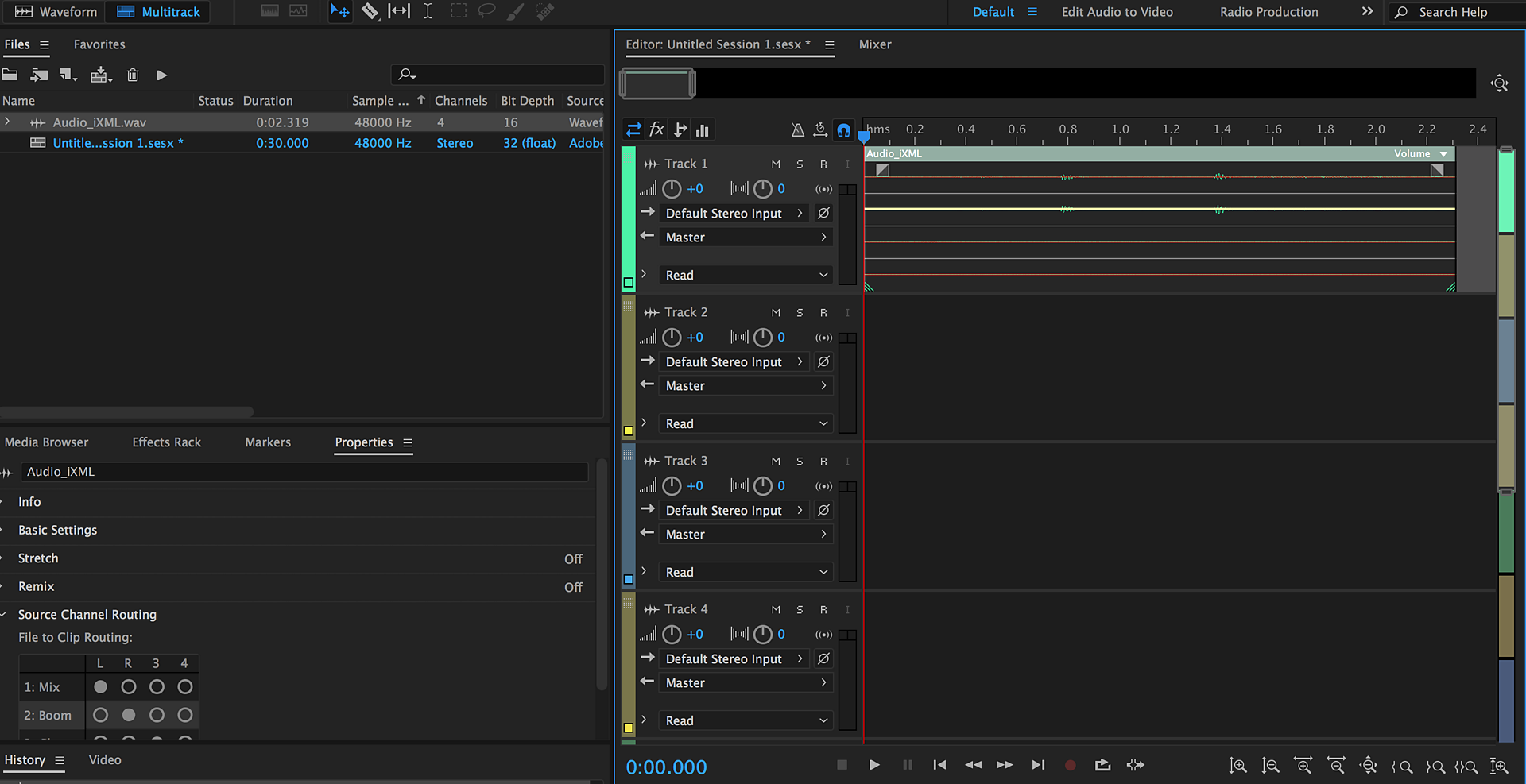
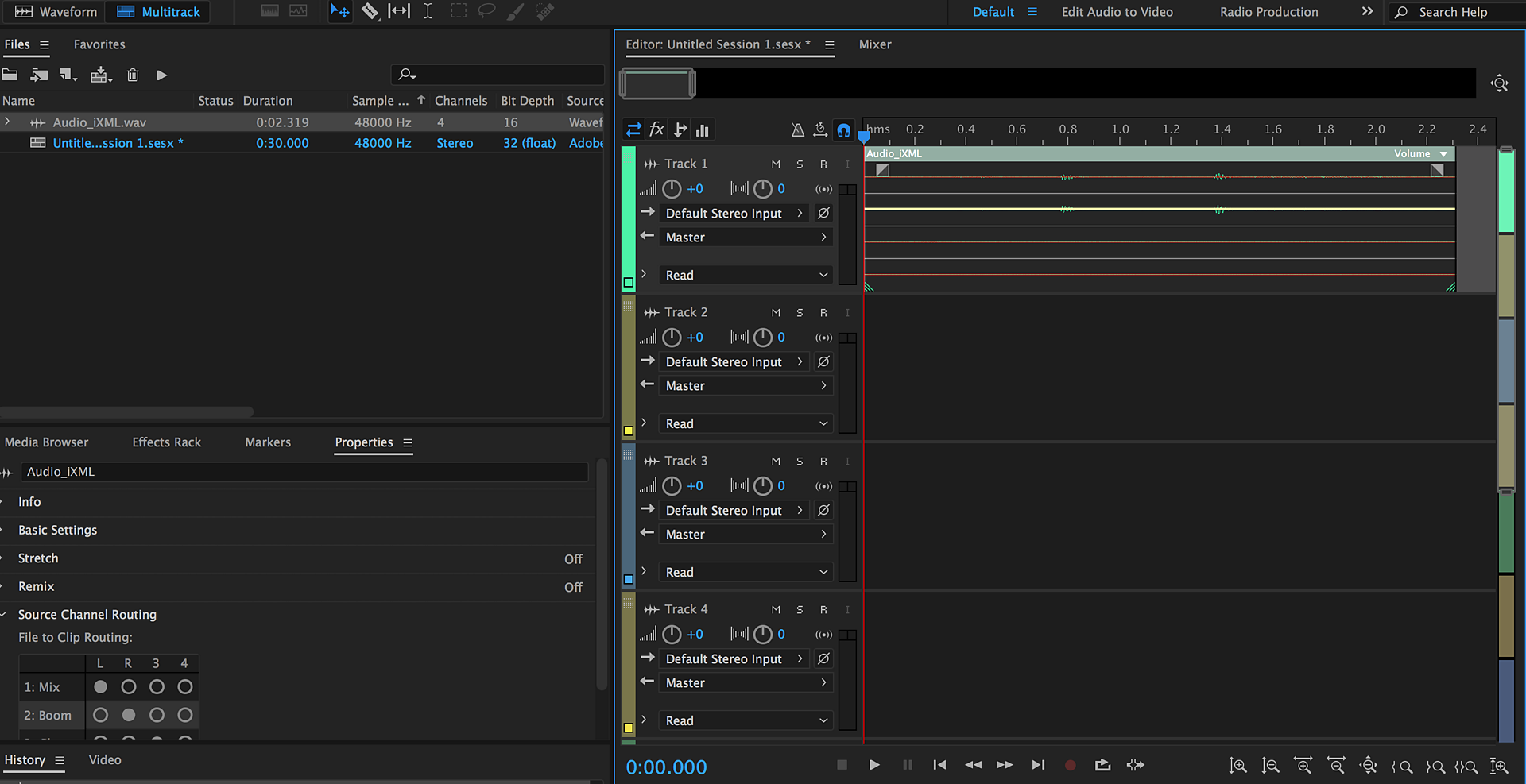


- 选择并拖动您想要导入“多轨”面板的声道。您也可以选择多个声道并将其拖动到相同或不同轨道。
- 要将声道添加到不同轨道,请按住 Alt 键 (Windows) 或 Option 键 (Mac)。


要根据目标轨道的声道化对剪辑进行声道化,请使用 Command+Option (Mac) 和 Control+Alt (Windows) 双修饰键行为。
修改特定剪辑中的声道
要修改您已添加到特定剪辑的声道,请按以下步骤操作。
您不能修改剪辑中已添加到轨道的声道数。不过,您可以用一个声道替换另一个声道。
-
选择要编辑的剪辑。
-
在“属性”面板中,选择“源声道路由”。
-
使用单选按钮可修改所选剪辑的源声道路径

特定声道路由 
特定声道路由
效果信道
在使用效果时,您可以分配不同的输入/输出声道,然后查询其支持的不同声道配置。可轻松将特定的音频剪辑或轨道声道路由到单声道、立体声或环绕/沉浸式效果,并快速直观地查看现有路由配置。
-
要修改效果布局,请从“效果组”或“效果”菜单打开效果。随即会打开“效果”窗口。现在,选择“声道映射编辑器”。
声道映射编辑器 声道映射编辑器 -
选择“请求布局”。随即会打开“请求效果布局”窗口。
请求布局 请求布局 -
利用新的“请求效果布局”窗口,可选择输入类型。下拉列表中提供了“单声道”、“立体声”和“5.1”选项供您选择。
从下拉列表中选择输入 从下拉列表中选择输入 注意:输出始终位于输入的后面,无法更改。
-
对于自定义声道配置,请选择“自定义”并分配或编辑声道标签
自定义音频声道布局 自定义音频声道布局 -
使用如下所示的加号和减号图标来添加和移除声道。
添加或删除声道 添加或删除声道 -
现在,可为每一个单独的声道修改效果输入和效果输出。
修改效果输入和效果输出 修改效果输入和效果输出








